sweety
aktiv 11.07.2010 - 17.04.2014
Leider ist sweety nicht mehr aktiv in der GIMP-Werkstatt. Wir halten ihre/ seine Arbeiten aber in Ehren.
Bildbereiche unkompliziert aufhellen oder abdunkeln
Hier zeige ich Euch, wie ich aus einem schlecht belichteten Bild schnell und einfach ein paar Strukturen heraus arbeiten kann, ohne das Bild direkt zu verändern.
vorher

nachher

1. Ich lege oberhalb des Bildes eine neue Ebene an, fülle sie mit einem mittleren Grau (#f7f7f7) und stelle den Ebenenmodus auf "Überlagern". Dieses mittlere Grau habe ich gewählt, weil es die Bereiche des Bildes, die nicht verändert werden sollen, farblich nahezu unverändert belässt. Ab jetzt arbeite ich nur noch auf dieser Ebene, sodass das eigentliche Bild unverändert bleibt.
2. Die Vordergrundfarbe setze ich auf weiß.
3. Nun kann ich mit einem weichen Pinsel die Bereiche, die heller werden sollen mit weiß aufhellen. (In meinem Beispiel: das Gesicht, die Zähne, die Augen, die hellen Bereiche in den Ohren)
Falls ich Bereiche des Bildes übermalt habe, die gar nicht bearbeitet werden sollten, stelle ich mir ganz einfach wieder das Grau der Ebene als Malfarbe ein und korrigiere den Fehler oder fülle damit die gesamte Ebene und fange noch mal von vorn an.
Wenn man die Deckkraft in den Pinseleinstellungen etwas herunterregelt, wird das Aufhellen weniger stark.
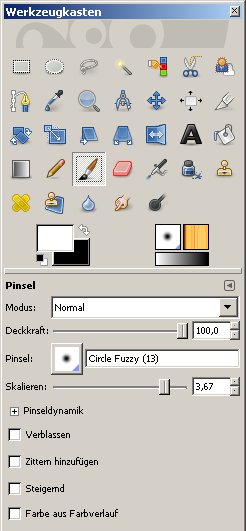
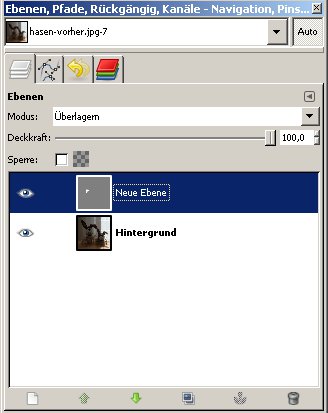
4. Die Bereiche, die ich abdunkeln will, male ich natürlich mit schwarz über.
5. Größere Bereiche kann ich auch mit einem passenden Auswahlwerkzeug (z.B. mit dem Lasso) auswählen und mit weiß bzw. schwarz füllen. Ich kann die Auswahl auch mit einem Verlauf füllen, um einen weichen Übergang zu erhalten.
größere Bereiche
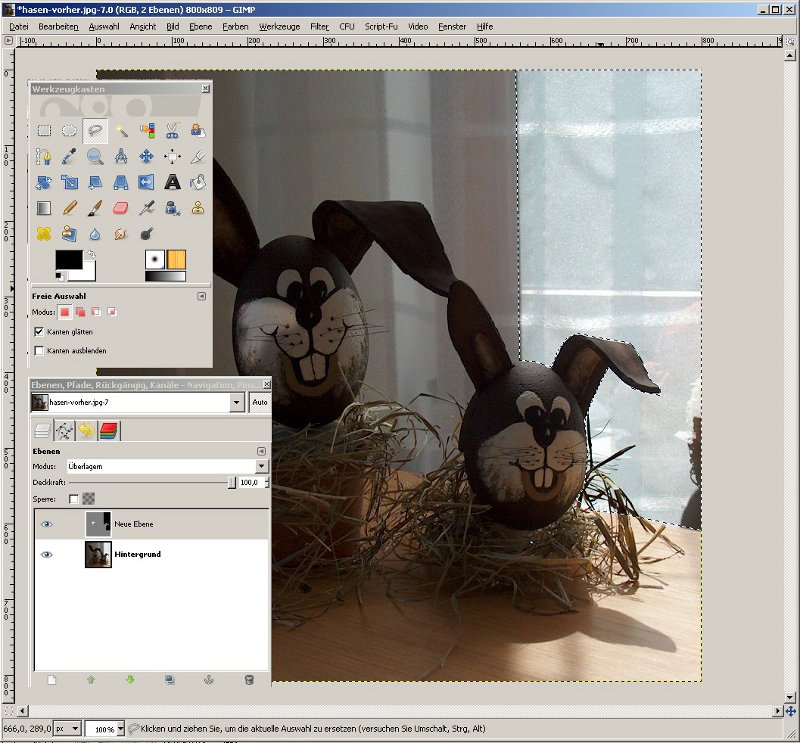
Verlauf
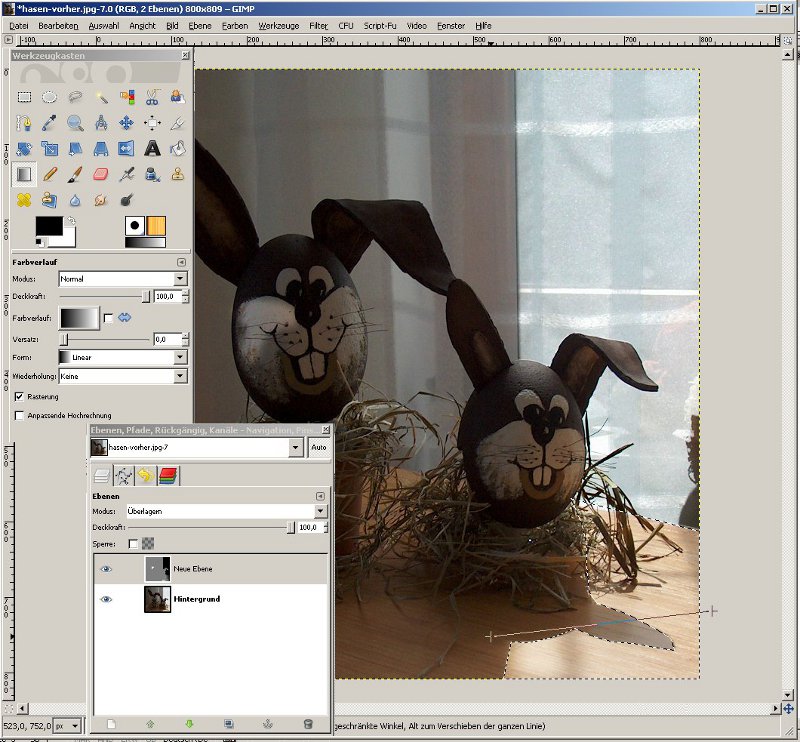
Wenn die Bereiche unsauber ausgewählt wurden und unschöne Kanten entstanden sind, kann ich sie im Nachhinein mit dem Wischfinger angleichen.
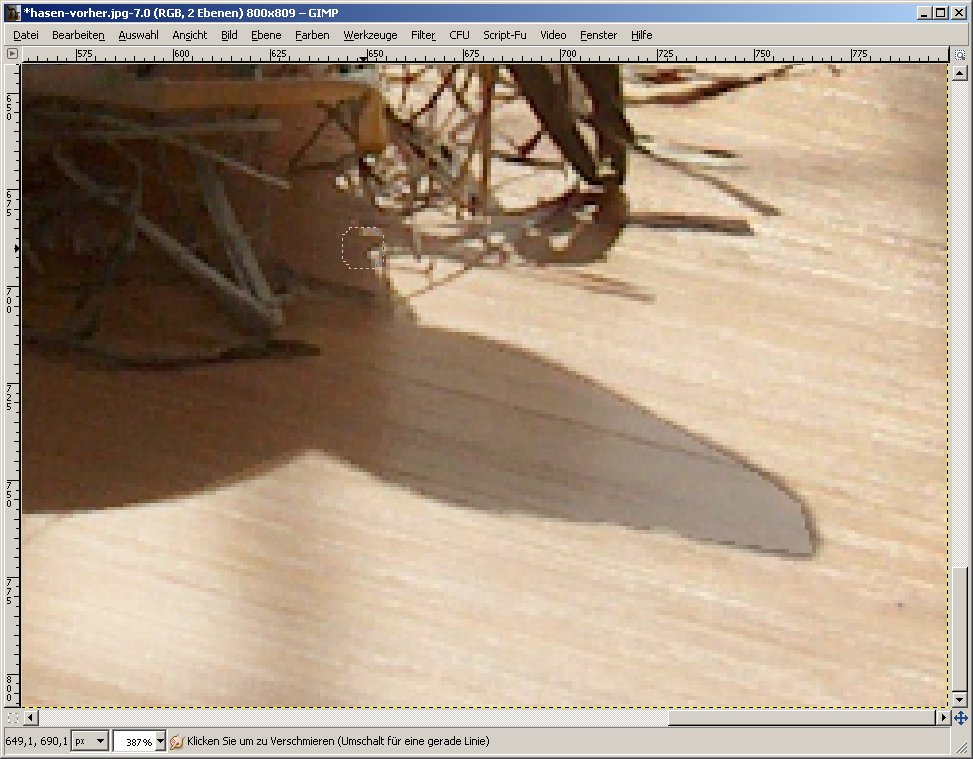
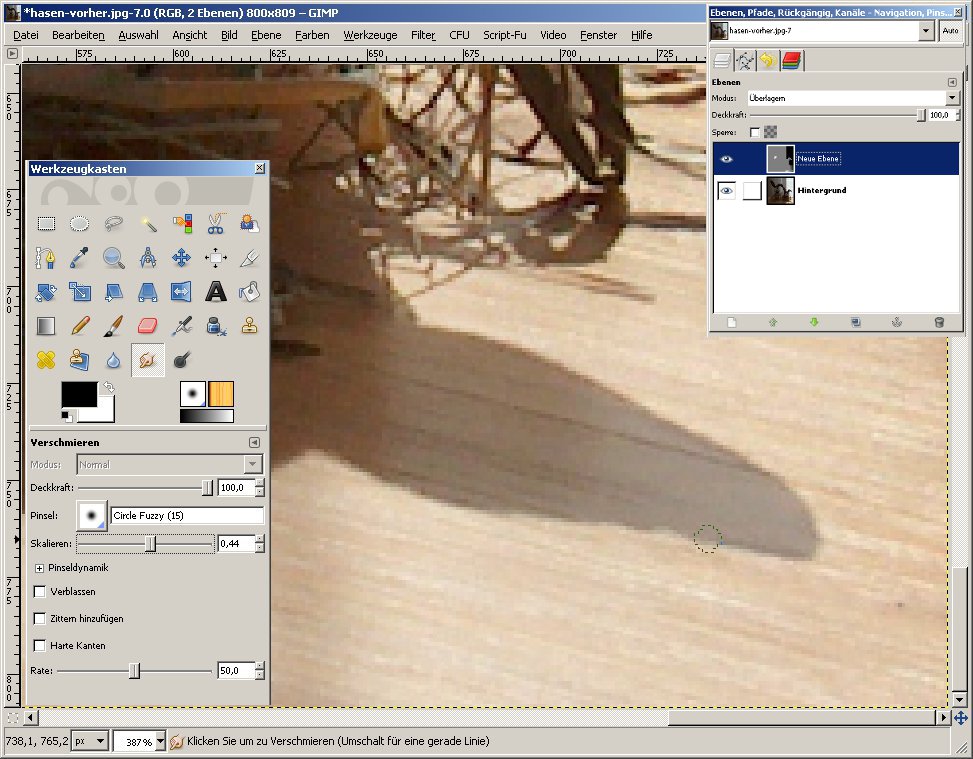
Fertig!